Apple TV са чудесен начин за забавление за нашите домове. И има различни поколения на този продукт. Всички те обаче използват една от двете серии дистанционни дистанционни устройства на Apple TV. По-новото (алуминиево) дистанционно управление на Apple TV има поддръжка на Siri, която осигурява гласово базирано управление и функции за сърфиране. И двете дистанционни серии на Apple TV са доста здрави. Въпреки това, както всички други технически неща там, те може да спрат да работят правилно. И понякога може да имате някои проблеми, докато ги използвате, което може да бъде разочароващо.
За да ви помогнем, разгледахме повечето от причините, поради които вашето Apple TV Remote не работи. В тази статия можете да намерите какво можете да направите, за да отстраните проблемите на Apple TV Remote сами.
Преди да започнеш
На първо място, уверете се, че вашето Apple Remote има всички батерии, необходими за неговото функциониране. Освен това, моля, премахнете всичко, което може да блокира пътя между предната част на вашия Apple TV и дистанционното. IR сензорите между тези 2 устройства трябва да поддържат визуален контакт, за да инициират комуникацията. Би било хубаво, ако телевизорите дистанционно използват RF сигнал вместо IR. Тази технология обаче може да е характеристика на следващите поколения Apple TV. Засега просто се уверете, че линията на видимост между Apple TV и дистанционното е ясна.
Сега опитайте да натиснете бутон на Apple TV Remote и следете реакцията на светлината на Apple TV. Ако мига 3 пъти последователно, това би означавало, че вашият Apple TV вече е сдвоен с друго дистанционно управление.
Светлината мига, но Apple TV не реагира, когато натискате бутони на дистанционното на Apple
Ако това ви се случи, опитайте следните трикове.
- Сдвоете Apple TV с дистанционното на телевизора и след това отидете в настройките за дистанционно. Сега се опитайте да се сдвоите с дистанционното си Apple TV.
- Ако имате дистанционно управление Siri, можете да го нулирате. Просто натиснете едновременно бутоните Меню и Увеличаване на звука и дистанционното ще се нулира и ще се върне в режим на сдвояване.
- За да рестартирате вашия Apple TV, натиснете и задръжте бутоните Menu и Down на вашето Apple Remote.
- Ако нормалното рестартиране не помогне, опитайте да изключите Apple TV от контакта. Сега изчакайте 10 секунди и го включете отново. Понякога изключването на устройството от източник на захранване може да свърши работата.
- Ако видите удивителен знак в триъгълник на дисплея на телевизора, докато индикаторът на вашия Apple TV не мига, трябва да смените батерията на вашето Apple Remote.
Ако имате Apple TV 4 Siri Remote, който не се свързва с вашия Apple TV, най-доброто нещо, което можете да направите, е да извършите фабрично нулиране. За този процес ще трябва да вземете USB кабел. Когато го получите, можете да свържете Apple Remote към iTunes и да извършите възстановяване на фабричните настройки.
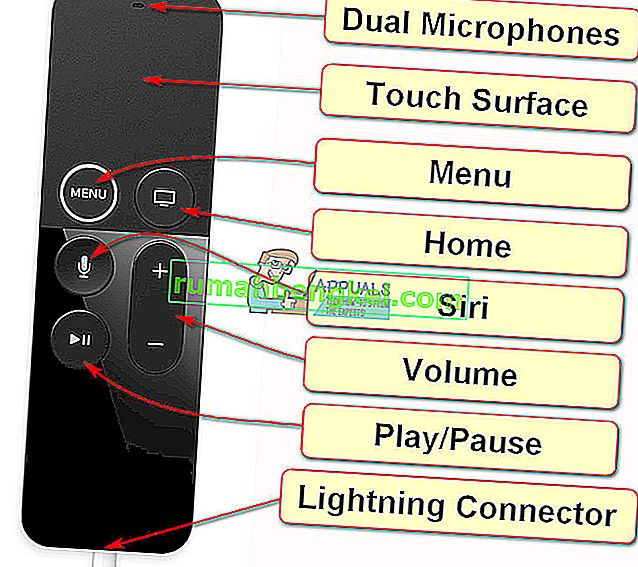
Имате проблеми с дистанционното управление Siri?
Някои потребители се оплакаха от скоростта на навигация на новото Siri Remote. И да, не можете да промените чувствителността. Ако обаче тракпадът е твърде чувствителен за вас, можете да регулирате скоростта на превъртане. По подразбиране е зададено на Средно. За да го промените, отидете в Settings , отворени Дистанционните и устройства и изберете Touch Surface проследяване . Там можете да изберете Бавно, Средно или Бързо. Това може също да ви помогне да разрешите борбата си с въвеждането на символи с помощта на екранната клавиатура.
Полезен съвет: Ако искате бързо да плъзнете право до края на азбуката, просто плъзнете с по-силно натискане на вашия Apple Remote тъчпад. Курсорът ще лети през дисплея във всяка посока. Това е много удобно за избор на символи на екранната клавиатура.
Ако никой от предишните методи не ви е помогнал да поправите вашето неподходящо Apple Remote, може да искате да си уговорите среща в Genius Bar на Apple. Оставете ги да изследват дистанционното ви управление и да ви уведомят какъв е проблемът. Междувременно можете да използвате вашия iPhone или iPad като дистанционно управление за вашия Apple TV.
Как да използвате вашия iPhone или iPad като дистанционно управление за вашия Apple TV
Първо се уверете, че използвате една и съща Wi-Fi мрежа и сте настроили Home Sharing. След това следвайте тези стъпки.
- Свържете вашия iDevice с вашата Wi - Fi мрежа у дома и се уверете, че имате отдалеченото приложение
- Уверете се, че вашият Apple TV е свързан към същия Wi - Fi (Това е задължително за отдалеченото ви приложение да комуникира с вашия Apple TV.)
- Обърни на вашия Apple TV . Отидете в Настройки , след това отворете Общи . Сега отидете на Remotes и изберете Remote App .
- Когато е необходимо, въведете на Apple ID и парола , които използвате за вътрешни споделяне.
- Сега, да получите вашия iDevice и стартиране на дистанционното
- Отиди до Настройки и кран на Apple TV .
- За няколко минути приложението ще се сдвои с Apple TV. След сдвояването приключи , би трябвало да можете да използвате вашия iPhone или iPad, за да управлявате вашия Apple TV .
Заключителни думи
Тези методи помогнаха на много потребители да се отърват от проблемите с дистанционното управление на Apple TV. Изпробвайте ги и ни уведомете дали тази статия е била полезна за вас. Също така, кажете ни дали знаете някакви други трикове за отстраняване на проблеми с Apple Remote в раздела за коментари по-долу.








